SketchUp 2026.0
26.0.429 Win 64-bit
26.0.428 Mac 64-bit
SketchUp 2026.0 有哪些新功能?
SketchUp Desktop 版
- 在 SketchUp 中协作——现在可以通过私人邀请或创建并分享公共链接来共享 SketchUp 模型。对方可以浏览模型、进行测量、添加评论,甚至可以实时查看更新。
- 可视化——SketchUp 2026.0 为环境光遮蔽引入了 Distance Multiplier(距离倍增器)和颜色控制、反转材质粗糙度贴图的功能,以及备受期待的可在查看材质时选择首选缩略图的功能。
- 性能——SketchUp 2026.0 提升了内存利用率与工作效率,使 SketchUp 更高效、更快速、更可靠。这些性能更新所带来的优势在处理大型模型时尤其显著。
- 实时组件——SketchUp 2026.0 为缩放工具 (
 ) 新增了功能,增加了控制抓手,允许通过推导来放置和调整实时组件的大小。由于现在可以使用颜料桶工具 (
) 新增了功能,增加了控制抓手,允许通过推导来放置和调整实时组件的大小。由于现在可以使用颜料桶工具 ( ) 在组件预定义选项之外应用材质,我们特意针对实时组件的上色操作新增了几项旨在提升易用性的改进。
) 在组件预定义选项之外应用材质,我们特意针对实时组件的上色操作新增了几项旨在提升易用性的改进。 - 建模工作流与界面更新——SketchUp 2026.0 在缩放、旋转、场景和推导方面进行了多项显著改进。
- 管理激活——现在无需离开 SketchUp Desktop 版,即可重置所有激活状态并授权当前设备。
- 互操作性——SketchUp 2026.0 为导入和导出 DWG 文件提供了多项保真度和效率改进。其中包括对填充图案的支持以及保留剖面。此外,还增强了 IFC 导出工作流,将 IFC 2x3 和 IFC 4 合并为单一文件类型,并扩展了导出选项。
- Scan Essentials——Scan Essentials 包含两个新的点云建模工作流:纹理投影和网格生成工具。新的场景管理器能更好地控制点云在 SketchUp 和 LayOut 中的可见性。经过此次更新,还可以在导出时轻松恢复到原始的地理参考坐标系。
LayOut
- LayOut 界面与性能更新——Windows 系统上的 LayOut 界面在外观和操作上更接近 SketchUp,更新了图标、托盘和面板配置以及工具栏自定义功能。
- LayOut 绘图工具——新增了四个绘图工具:修剪、延伸、圆角和倒角。这些工具可使 2D 矢量图形的创建和操作更加直观、高效。
- 剪贴簿改进——LayOut 的默认剪贴簿库的“建筑”类别下现在包含 2D 窗户、门、家具、厨房、浴室以及人物素材库。目前,我们新增了一个名为“建筑”的剪贴簿。
- 导入导出改进——LayOut 2026.0 对 DWG 功能进行了多项更新,提升了 LayOut 使用该格式导入和导出文档的效率,包括保留 SketchUp 标签并将其转换为 DWG 图层。
错误修复和其他改进
SketchUp
在 SketchUp 中协作
具体更新
现在可以通过私人邀请或创建并分享公开链接来共享 SketchUp 模型。对方可以浏览模型、进行测量、添加评论,甚至可以实时查看更新。
详情
SketchUp 2026.0 引入了多项新功能,旨在帮助您共享模型并与同事及利益相关者高效协作。这些功能位于新的协作栏中,可以帮助您共享模型、控制被共享者的访问权限,并收集他人的反馈。
使用协作栏进行共享
协作栏 (![]() ) 已内置于 SketchUp 的默认工具栏及大型工具集中。也可以单击 Window(窗口)> Collaboration Bar(协作栏)来启用它。
) 已内置于 SketchUp 的默认工具栏及大型工具集中。也可以单击 Window(窗口)> Collaboration Bar(协作栏)来启用它。

在协作栏中,单击 Share(共享)即可邀请他人查看您的模型。如果您的模型尚未保存至 Trimble Connect,系统会提示您将其保存到该平台。
要发送私人邀请,请输入对方的电子邮件地址并设定其访问权限。系统将向受邀者发送一封包含私人链接的电子邮件,他们可通过该链接访问您的模型。如果您将模型设置为通用访问,单击 Copy Link(复制链接)将生成一个公开链接,任何拥有此链接的人均可查看您的模型。

收到您共享的链接后,对方可在 Web 浏览器中打开链接并查看您的模型。他们将能访问模型的基本信息,以及其他一些选项,具体取决于您所设定的访问权限级别。您可以随时设置或更改查看者的访问权限。收到私人邀请的查看者具有以下权限:
- 所有者——模型所有者始终拥有所有查看功能的完全访问权限。
- 查看场景——可以查看模型中的场景,但不能浏览模型或发表评论。
- 评论——可以发表评论、使用所有可用的相机工具,并使用所有查看者实用程序。
通用访问权限是指,当有人使用您的公开链接或未经私人邀请而尝试查看您的模型时,他们所能进行的操作。通用访问权限不包括对模型发表评论。模型的通用访问权限可设置为:
- 禁止访问——当他人尝试访问模型时,系统会提示他们向您申请访问权限。您随后可以批准或拒绝该请求,甚至不予理会!
- 查看场景——通过公开链接访问的查看者只能查看场景。
- 查看模型——通过公开链接访问的查看者可以浏览模型并进行测量。
所有查看者都能看到其他查看者的光标。每位查看者都可以使用协作栏中的隐藏光标 ( ![]() ) 按钮来隐藏这些光标。
) 按钮来隐藏这些光标。
评论
全新的评论工具可以在模型中创建 3D 评论标记。若要在您自己的模型中留下评论,请从工具栏或协作栏激活评论工具 (![]() )。激活评论工具将同时打开评论面板。在评论面板中,您可以查看评论线程、添加回复以及隐藏评论标记。
)。激活评论工具将同时打开评论面板。在评论面板中,您可以查看评论线程、添加回复以及隐藏评论标记。

查看者可以使用评论工具发表评论。激活工具后,将鼠标悬停于对象上方,并选择一个精确位置,即可留下您的评论。除了通过基于文本的评论进行交流外,您还可以在评论线程中添加图片、链接,甚至不同的相机位置。
每条评论都可以与特定的场景关联。这意味着,当查看者在建模窗口中点击评论标记时,SketchUp 将显示该评论线程、激活最后选中的场景,并切换到评论保存时的相机位置。您也可以选择将您的评论与其他场景关联,或者不与任何场景关联。
实时查看与相机控制
默认情况下,查看者能够实时看到您的建模进度。您所做的任何更改都会对所有查看者可见,并且如果光标可见,则查看者甚至能看到您正在使用哪个工具进行修改。查看者正在使用的导航工具,例如卷尺、平移工具或旋转工具,也对所有人可见。
如果您希望查看者从特定视角查看您的模型,您可以点击协作栏中您自己的头像。每位查看者的视角都将同步切换到您的视角。如果您想查看另一位查看者正在浏览的内容,可以点击他们的头像。
深入了解
有关 SketchUp 所有全新协作功能的更多详细信息,请参阅连接和协作帮助文档。
可视化改进
具体更新
SketchUp 2026.0 为环境光遮蔽引入了 Distance Multiplier(距离倍增器)和颜色控制、反转材质粗糙度贴图的功能,以及备受期待的可在查看材质时选择首选缩略图的功能。
详情
环境光遮蔽
环境光遮蔽面样式有两项重大改进——距离倍增器滑块和颜色样本控件。
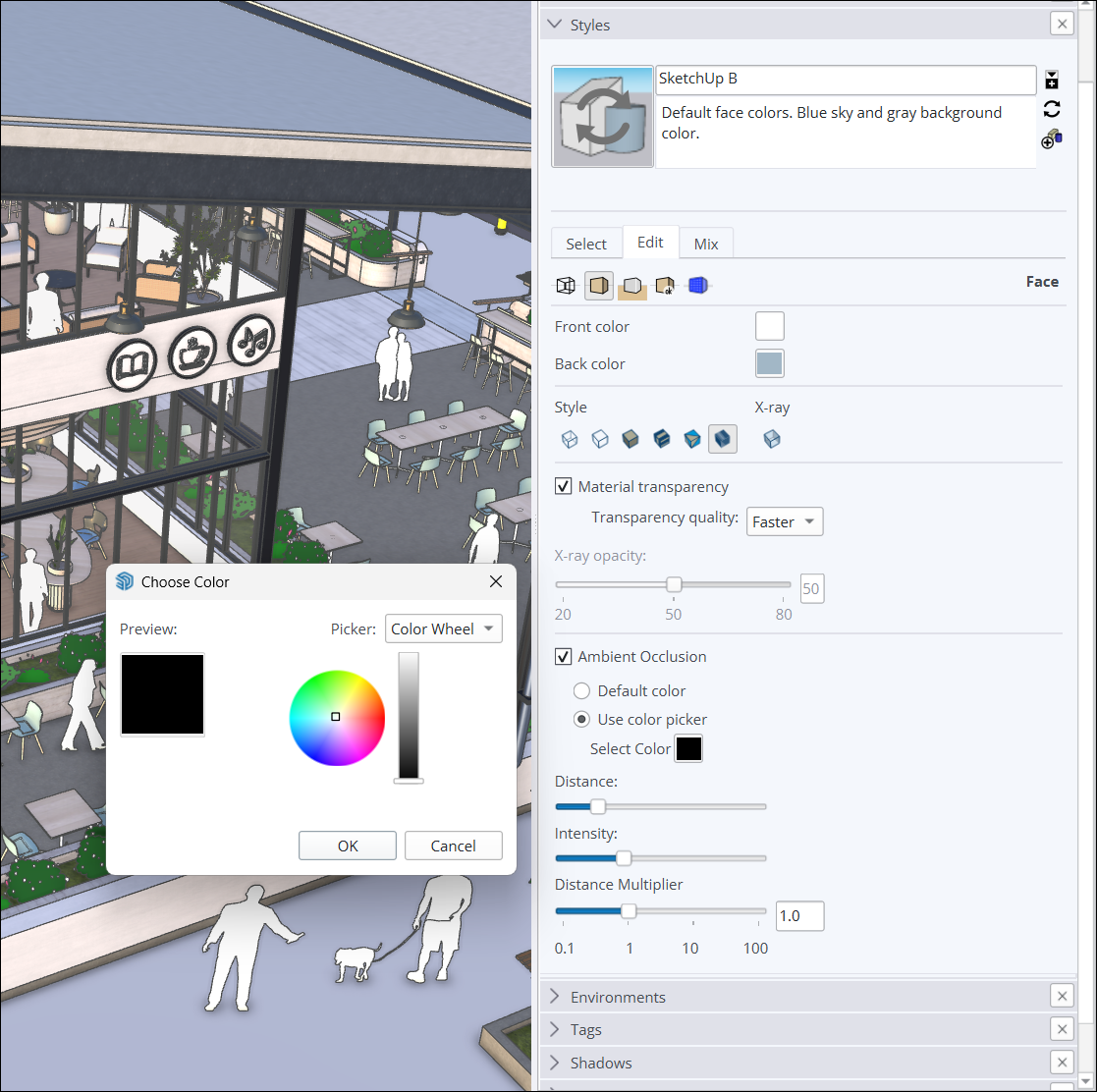
距离倍增器滑块有助于控制遮蔽效果在模型中出现的距离。数值较高时,即使拉远视角,遮蔽效果也仍然可见。
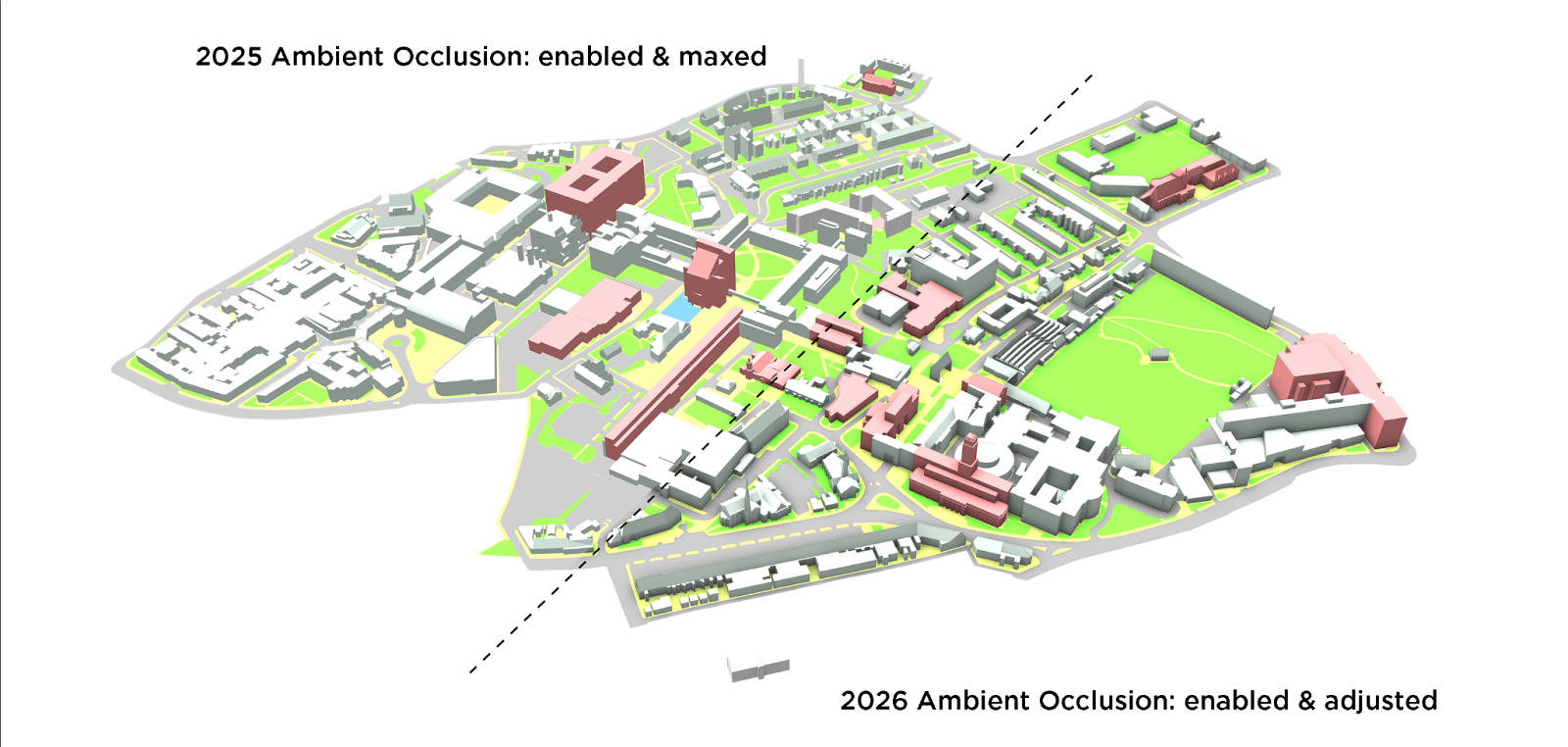
颜色样本控件允许根据选择的颜色生成动态阴影效果。当使用色轮、HLS、HSB 或 RGB 控件调整颜色时,颜色效果会实时显示在模型中。
粗糙度反转
SketchUp 的逼真材质提供了多种方式来定制模型中面的外观与质感。借助新的粗糙度反转选项,可以翻转材质粗糙度贴图中的黑白值。粗糙度反转提供了新的选择,让您能更好地控制面的平滑或粗糙程度。
材质缩略图(仅限 Windows)
根据用户的普遍需求,材质缩略图现在支持自定义,提供三维和平面 2D 图像两种显示方式。
右键点击材质的预览图时,可以从自动缩略图、立方体缩略图或平面缩略图中进行选择。选择自动缩略图时,逼真纹理会显示为立方体。立方体缩略图会强制材质显示为立方体。平面缩略图会将缩略图显示为经典的 2D 图像。
深入了解
有关 SketchUp 可视化功能的更多信息,请参阅材质、纹理和环境。
性能
具体更新
SketchUp 2026.0 提升了内存利用率和工作效率。这些改进使 SketchUp 更高效、更快速、更可靠,尤其是在处理大型模型时。
详情
内存优化
SketchUp 现在能更好地管理内存,优化了软件对各类元素及流程的内存分配与使用方式,包括:
- 模型加载——SketchUp 现可更高效地加载模型数据,并有效降低初始内存峰值。
- 更低的内存开销——SketchUp 优化了为组件保留的内存量,从而减少了内存浪费。
- Windows 图形效率——Windows 用户会注意到图形资源处理方面的改进,即内存使用效率的提高。
经过以上内存优化,SketchUp 的整体内存占用量有所降低。这意味着:
- 崩溃和冻结情况减少,特别是对于使用内存较小的设备处理大型模型的用户而言。
- 环境更稳定、响应更迅速,可实现长时间不间断的工作。
- 更好的流畅性和响应能力。
工作效率提升
SketchUp 2026.0 提升了常用操作的速度,通过在以下方面做出改进实现了更好的流畅性:
- 选择和推导——核心选择和操作代码的优化,使得选择、打开和关闭组件、推导较小目标等任务的执行速度更快。
- 场景过渡——增强的场景过渡逻辑使得较大模型中的场景切换更流畅,每秒帧数提升了约 86%。
- 缩放范围——使用“缩放范围”功能时,速度提高了约 90%。
- 清除未使用标签——清除未使用标签所需的时间大幅缩短。
注意:性能估算结果均基于在不同硬件配置上使用各种复杂程度的模型进行的内部基准测试。实际体验可能会因硬件和模型数据而异。
深入了解
有关运行 SketchUp 的更多信息,请参阅我们的硬件和软件要求。
实时组件
具体更新
SketchUp 2026.0 为比例尺工具增加了额外的实时组件抓手功能。这些抓手允许通过推导来放置和调整实时组件的大小。我们还为实时组件的绘制操作新增了几项提升易用性的改进。
详情
缩放实时组件
比例尺工具 (![]() ) 现在可与实时组件配合使用,为在模型中放置组件的操作提供了更大的灵活性。
) 现在可与实时组件配合使用,为在模型中放置组件的操作提供了更大的灵活性。
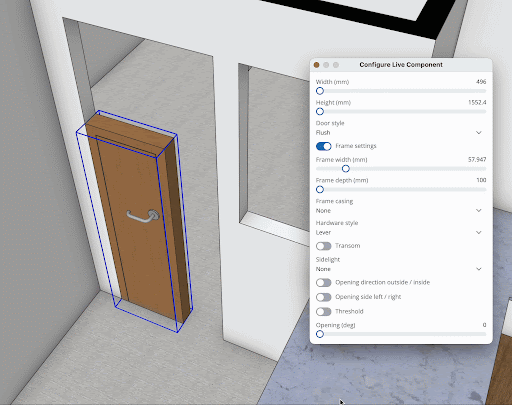
这些抓手并不总是锁定在组件的边界框上。这意味着可以更好地识别您正在调整大小的对象以及如何为组件找到最合适的模型位置。请查看 3D Warehouse 的 SketchUp 内容库,浏览可调整大小的实时组件(仅供 SketchUp 订阅用户使用)。并非所有现有的实时组件都具有缩放抓手,不过,很快会有更多组件支持抓手功能!
改进的材质工作流
颜料桶工具可以将自定义材质应用到实时组件上,甚至是该组件原本不包含的材质。此次工作流更新包含:优化的纹理贴图功能、在实时组件被选中时进行上色的功能、更优的材质处理方式,以及其他一些幕后更改以提升与 SketchUp 材质库的兼容性。

深入了解
有关更多信息,请参阅 SketchUp 实时组件。
通用建模改进
具体更新
SketchUp 2026.0 在缩放、旋转、场景和推导方面进行了多项显著改进。
详情
缩放改进
以往,在缩放对象时,若不频繁进行环绕观察、平移和调整可见性,就很难触及被其他几何图形隐藏的抓手。在狭小空间内,缩放可能需要额外的点击操作。现在,缩放抓手可以透过其他几何图形进行显示,始终可以看到并点击它们。
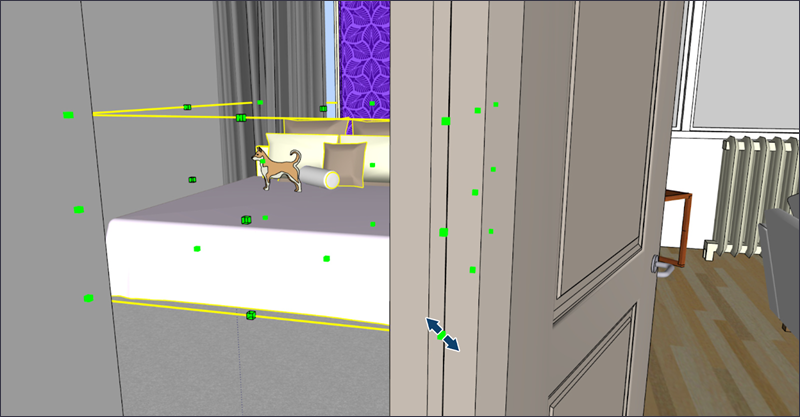
旋转改进
SketchUp 2025 为旋转工具引入了旋转抓手。这些抓手支持两次点击快速完成旋转,但在锁定旋转平面后可能导致意外结果。为避免此问题,在 SketchUp 2026.0 中,当锁定旋转平面后,旋转抓手将不再显示。
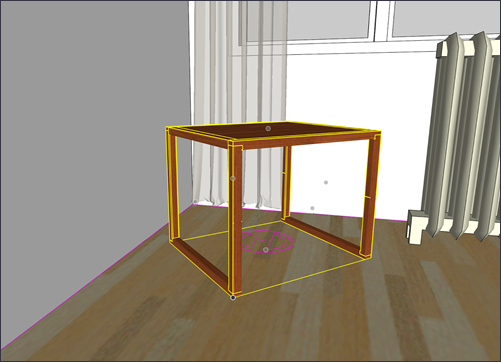
从轮廓边线移动
放置对象时,您正在放置的对象可能会遮挡背景元素,从而难以进行对齐。此时,可以使用一些变通方法,包括显示后边线、开启 X 射线模式或循环切换边界框抓手。
为解决这些问题,现在可以使用组/组件自身的某条轮廓边线来移动它们。对象将变为透明,让您能更轻松地查看和选择放置目标。此功能不要求轮廓边线必须可见,但其效果仍取决于相机位置和几何图形的复杂程度。

场景撤销与重做
如果错误地更新了场景,会让人感到十分沮丧。在 2026.0 版本之前,可能需要花费数小时或寻找新扩展才能将场景恢复至所需状态。为解决此问题,现在支持对场景更新执行撤销或重做。其原理与编辑模型中其他部分时的撤销和重做完全相同,并且同样适用于创建、重命名和删除场景的操作。
清除未使用标签
保存模型时出现的“清除未使用标签”提醒现在将默认为关闭状态。您仍然可以在偏好设置中设置此提醒。当该功能开启时,您现在可以精确控制要清除的内容,从而确保不会误清有用的资产。现在,您可以在编辑菜单中找到“清除未使用标签”,并可为其设置快捷键,以便随时按需清除标签。
托盘和面板 (Windows)
作为 SketchUp 界面持续更新的一部分,您现在只需右键单击托盘或面板的标题栏,即可控制它们的显示与隐藏。选择一个未勾选的面板后,其将在您点击的托盘中可见。这项新功能为您在需要激活托盘或显示托盘内面板时,提供了除使用窗口菜单之外的另一种选择。
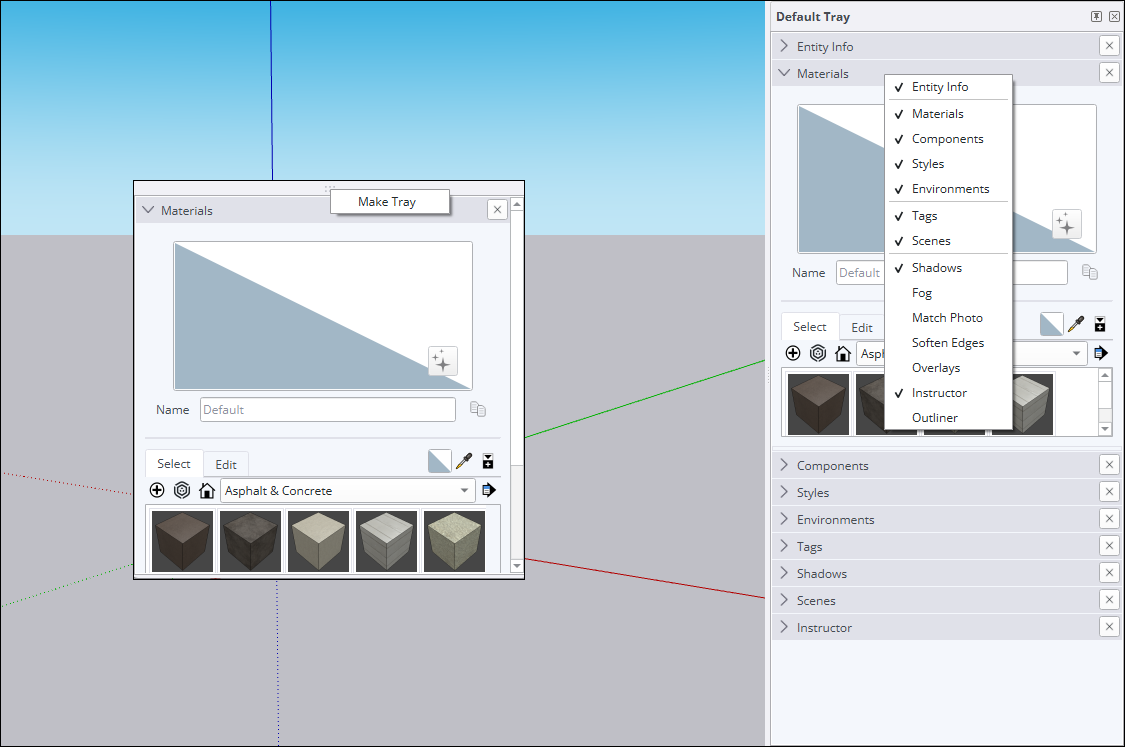
此外,现在可以在不同托盘之间拖动面板,或将面板拖到托盘外的空白区域,使其成为一个独立的托盘。如果想将新窗口变为托盘,可以右键单击临时托盘,然后选择 Make Tray(设为托盘)。
深入了解
有关如何使用这些新功能的更多信息,请参阅绘制线条、形状和 3D 对象。
管理激活
具体更新
现在无需离开 SketchUp Desktop 版,即可重置所有激活状态并授权当前设备。
详情
根据 SketchUp 最终用户许可协议 (EULA),对于订阅中包含的每个应用程序,最多只允许安装和授权两个实例或设备。如果您试图在第三台设备上安装和授权一个应用程序,或为一个应用程序开启第三个实例,您将看到下述信息:“You have exceeded your allowed activations.(您已超出允许的激活数量上限。)”
如果您在打开 SketchUp Desktop 版时遇到此提示,现在会出现一个选项,允许您直接重置所有激活状态并授权当前设备,而无需访问您的账户管理页面。
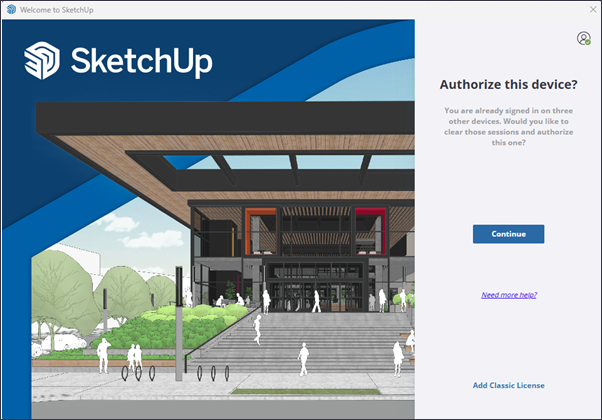
深入了解
有关如何管理激活的更多详情,请参阅管理激活。
SketchUp 互操作性
具体更新
SketchUp 2026.0 为导入和导出 DWG 文件提供了多项保真度和效率改进。其中包括对填充图案的支持以及保留剖面。此外,还增强了 IFC 导出工作流,将 IFC 2x3 和 IFC 4 合并为单一文件类型,并扩展了导出选项。
详情
DWG 导入选项
导入 DWG 文件时,现在有两个新选项可用——Import Layers as Groups(按组导入图层)和 Import Linework Flattened(将线条展平导入)。
选择 Import Layers as Groups(按组导入图层)时,SketchUp 会根据导入的 DWG 图层结构创建对应的组。这些导入的图层仍保留其自身的标签,但现在同时也拥有了对应的、成组的几何图形,从而在导入的模型中实现更好的可见性控制。
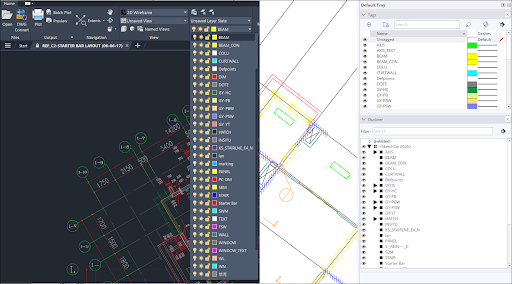
选择 Import Linework Flattened(将线条展平导入)时,会将导入的几何图形的 Z 轴值设为 0,从而减少将 2D CAD 数据转换为 3D 模型时通常所需的导入后清理工作。该工具通过消除 Z 轴差异,有效防止了诸如对齐错位之类的破坏性问题,并确保您有一个干净、准确的初始工作基础。如果您熟悉其他 CAD 软件,该功能的工作方式与那些应用程序中的展平功能非常相似。
DWG 填充图案支持
SketchUp 现在可以导入 DWG 文件中的填充图案。所有填充线都将保留,等高线均转换为焊接的多义线。如果填充图案与 SketchUp 库中的某个图案对应,实体填充将转换为面。如果 SketchUp 无法将其转换为面,填充图案则会转为边线。
导出 3D 截面
SketchUp 现可在导出 3D DWG 文件时保留截面,并直接将其导出为 DWG 截面。随后,这些截面可在 AutoCAD 中,与生成截面图块和 2D 截面/立面图功能配合使用。
其他 DWG 改进
SketchUp 2026.0 还包含以下 DWG 改进:
- 现在支持将 DWG 文件中的多义线作为焊接的 SketchUp 线条进行导入。
- SketchUp 现在能更好地处理组件实例名称,减少了重复数据。
- 3D 多义线现在可以按预期显示在导入结果对话框中。
- 真曲线导出效果得到提升。
- 3D AutoCAD 导出器的多个问题得到解决。
- 3D 多义线现在可以按预期导出为 2D DWG。
IFC 导出器改进
导出模型时,IFC 2x3 和 IFC 4 选项现已合并为文件类型列表中的单个 IFC 文件选项。您可以在新的 Export Options(导出选项)对话框中选择特定的 IFC 版本。
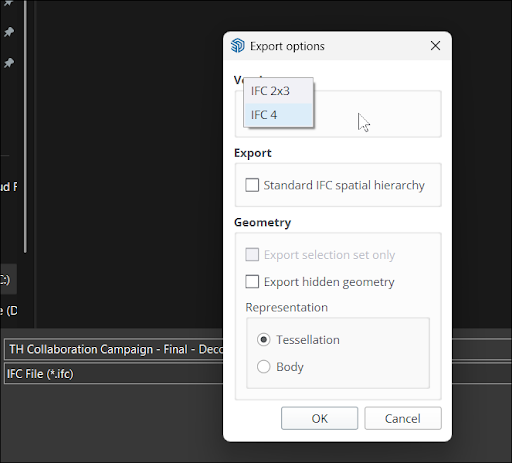
新的 IFC Export Options(导出选项)对话框还包含一个新的 Standard IFC Spatial Hierarchy(标准 IFC 空间层次)选项。选择此选项将创建必要的实体(如 IfcProject、IfcSite 或 IfcBuilding),即使它们未在模型的大纲结构中定义。
深入了解
有关在 SketchUp 中导入和导出的更多信息,请参阅将 SketchUp 数据与其他建模程序或工具结合使用。
Scan Essentials
具体更新
Scan Essentials 包含两个新的点云建模工作流:纹理投影和网格生成工具。新的场景管理器能更好地控制点云在 SketchUp 和 LayOut 中的可见性。您还可以在导出时重置变换,恢复到原始的地理参考坐标系。
详情
有权使用 Scan Essentials 的 SketchUp 订阅用户现在可以使用两个新工具——纹理投影和表面网格。
借助纹理投影 (<icon pending>),您可以从扫描数据中提取图像纹理,并将其投影到 SketchUp 几何图形上。投影的纹理会转换为 SketchUp 材质,保存后即可在模型的其他部分,甚至其他模型中重复使用。
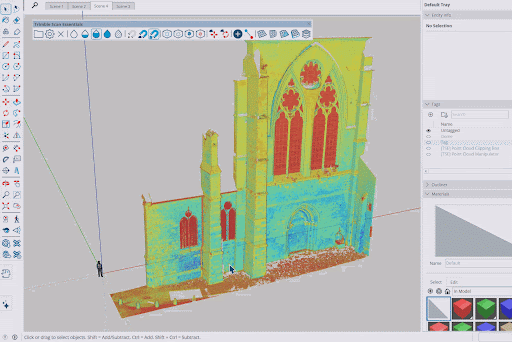
全新表面网格工具使得从点云提取 SketchUp 几何图形变得更加容易。选择表面网格工具后,可以选择要从中提取的区域,定义提取几何图形的方式,并通过几个步骤快速创建网格。
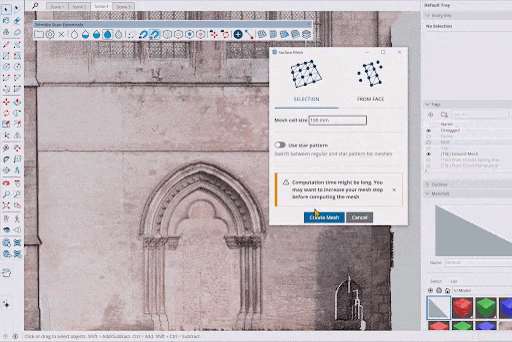
除了这些新工具,现在还可以将点云管理器中的可见性设置另存为 SketchUp 和 LayOut 中的场景。
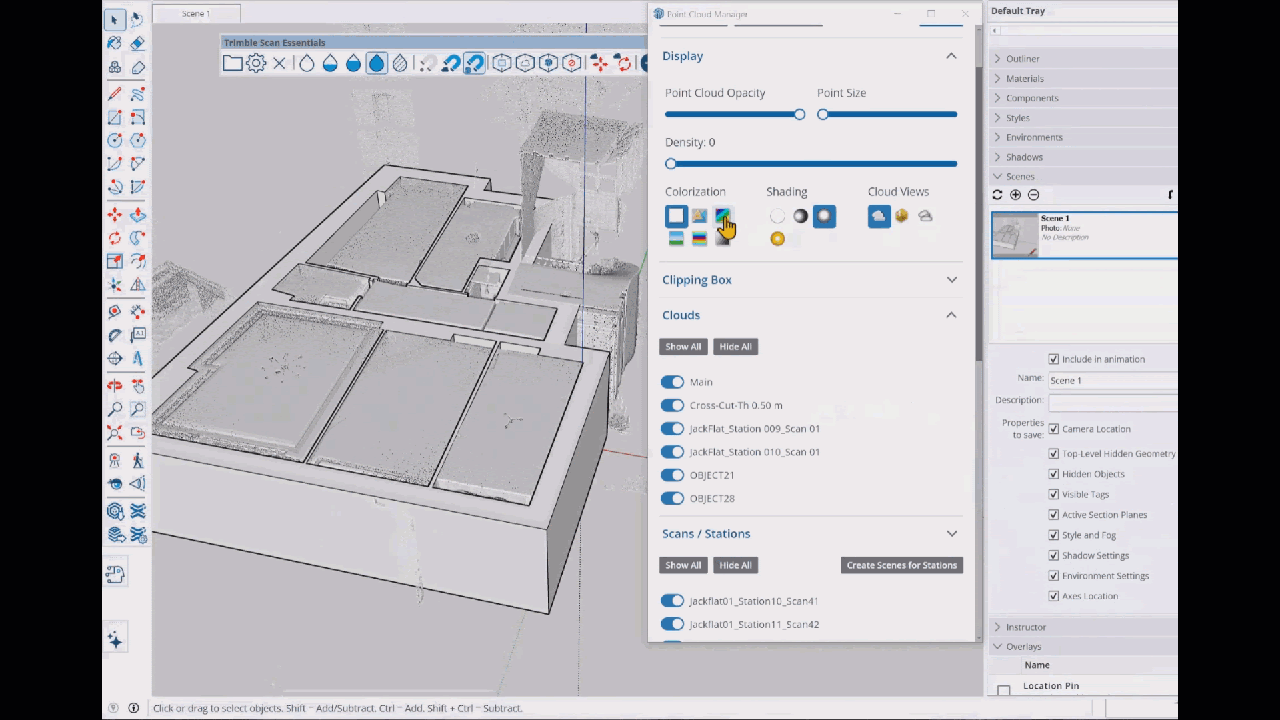
最后,在点云管理器中单击 Reset Transformations(重置变换)后将重置所有变换,包括全局变换。对于希望导出原始数据以用于其他应用程序的用户来说,这是一个非常实用的工具。
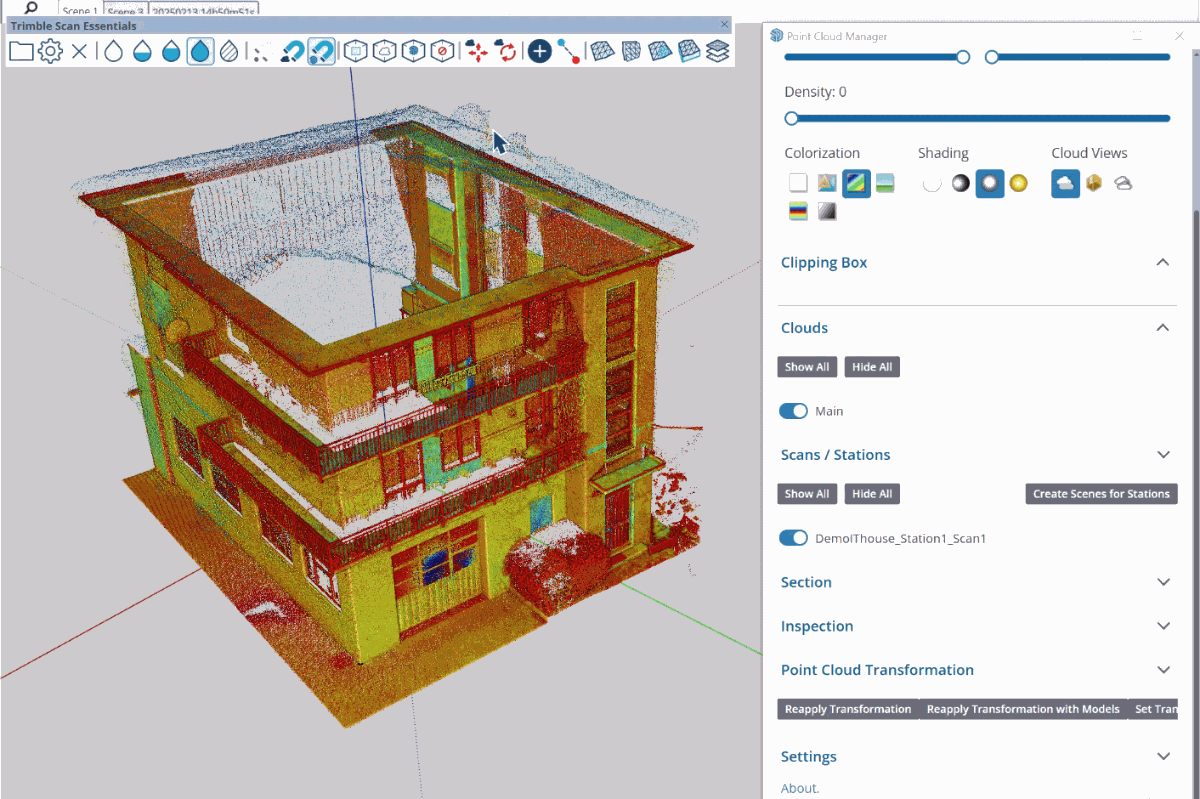
深入了解
有关更多信息,请参阅 SketchUp Scan Essentials。
LayOut
LayOut 界面与性能更新
具体更新
Windows 系统上的 LayOut 界面在外观和操作上更接近 SketchUp,更新了图标、托盘和面板配置以及工具栏自定义功能。
详情
Windows 系统上的 LayOut 全新界面为您的 LayOut 文档赋予了 SketchUp 风格的视觉体验。

现在,LayOut 的托盘和面板的行为模式与其在 SketchUp 中的对应部分更加接近。您可以在工作空间中对它们进行排列,将面板拖出,并创建新的托盘,从而让界面完美贴合您的工作流。工具栏也得到了类似的改进,现在允许您像在 SketchUp 中一样,在工作空间中按喜好对它们进行排列。
矢量与混合渲染性能
LayOut 的隐藏线条渲染 (HLR) 代码能生成矢量及混合式 SketchUp 模型视口中使用的矢量线条。我们已优化此处理流程,在速度方面实现了显著提升。
深入了解
有关更多信息,请参阅在 LayOut 中创建文档。
LayOut 绘图工具
具体更新
新增了四个绘图工具:修剪、延伸、圆角和倒角。这些工具可使 2D 矢量图形的创建和操作更加直观、高效。
详情
LayOut 的新绘图工具能在执行简单的 2D 任务(如细部设计和示意图绘制)时,帮助您绕过不必要的选择并省去额外的清理工作。这些工具各具特定功能:
- 修剪 (
 )——修剪工具提供了一种清除线条或形状的有效方法,而无需清理额外的矢量。修剪功能会移除多余的线条并创建清晰的交点,从而提高速度和准确性。修剪的默认快捷键为 Shift + T。
)——修剪工具提供了一种清除线条或形状的有效方法,而无需清理额外的矢量。修剪功能会移除多余的线条并创建清晰的交点,从而提高速度和准确性。修剪的默认快捷键为 Shift + T。 - 延伸 (
 )——延伸工具提供了一种快速简便的方法来延伸线条和其他实体,从而简化了 2D 绘图。延伸的默认快捷键为 Shift + E。
)——延伸工具提供了一种快速简便的方法来延伸线条和其他实体,从而简化了 2D 绘图。延伸的默认快捷键为 Shift + E。 - 圆角 (
 )——圆角工具可根据定义的半径,在两个实体之间创建精确的圆角。圆角的默认快捷键为 Shift + F。
)——圆角工具可根据定义的半径,在两个实体之间创建精确的圆角。圆角的默认快捷键为 Shift + F。 - 倒角 (
 )——倒角工具可在两条直线之间以指定距离添加一个 45° 倒角。倒角的默认快捷键为 Shift + C。
)——倒角工具可在两条直线之间以指定距离添加一个 45° 倒角。倒角的默认快捷键为 Shift + C。
这些工具可在主工具栏中找到。修剪和延伸工具在工具栏中共用同一位置,可通过下拉菜单进行切换。圆角和倒角工具也共用同一个工具栏图标。
深入了解
有关更多信息,请参阅使用绘图工具。
剪贴簿功能增强
具体更新
LayOut 的默认剪贴簿库的“建筑”类别下现在包含 2D 窗户、门、家具、厨房、浴室以及人物素材库。
详情
随 LayOut 预装的剪贴簿库提供了常见的可复用元素,可轻松添加至绘图中并进行缩放。我们新增了一个名为“Architecture”(建筑)的剪贴簿。这一全新剪贴簿提供了通用的建筑构件,既能与模型视口良好配合,也适用于在 LayOut 内绘制的平面图。
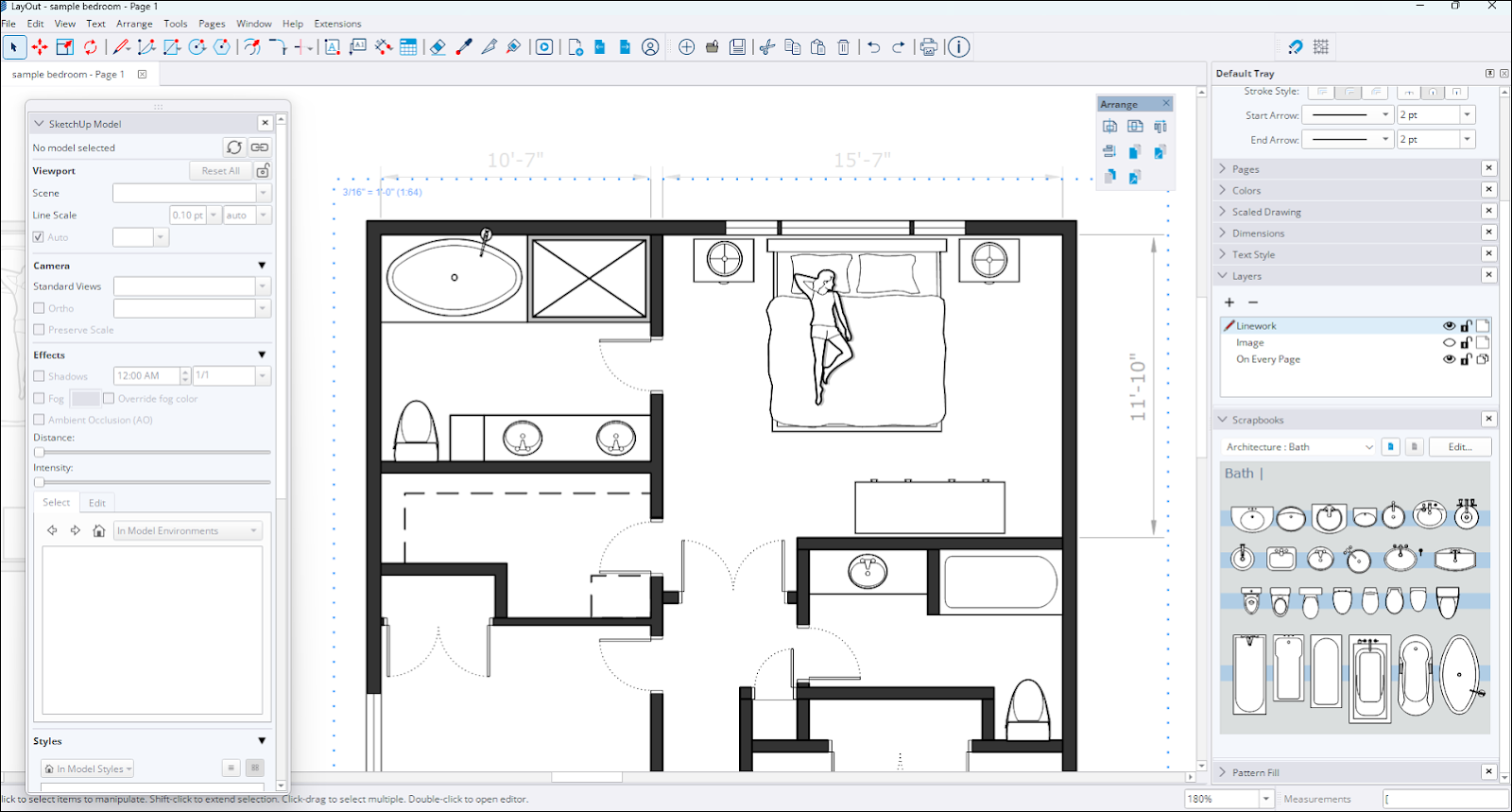
这一全新建筑剪贴簿包含以下类型元素:
- 带墙身遮罩的门(指通过矩形“遮罩”遮盖下方实体而创建的门)
- 门
- 窗户
- 客厅
- 卧室
- 厨房
- 浴室
所有建筑剪贴簿中的内容均以可自定义的缩放组形式创建。
深入了解
有关现有及新增剪贴簿库的更多信息,请参阅使用剪贴簿。
LayOut 导入和导出功能增强
具体更新
LayOut 2026.0 为 DWG 功能带来了多项更新,显著提升了使用该格式导入和导出文档的效率。
详情
若您在 2D 工作流中使用 AutoCAD,LayOut 能帮助您创建和维护绘图。LayOut 针对 DWG 文件的使用进行了多项改进以提升效率:
- 页面导出——导出 LayOut 文档时,现在可将文档中的每个页面导出为独立的 DWG 文件。
- 标签保留——导出至 DWG 时,现支持保留 SketchUp 视口的标记命名结构。
- 堆叠视口——当文档中多个 SketchUp 视口位于同一位置时,这些模型在导出的 DWG 模型空间中也将会彼此堆叠。
- 文本、填充图案与表格——LayOut 现在能准确地将文本、填充图案和表格导出到 DWG。其中包括具备字体和边框设置的标准 AutoCAD 表格元素。同时,在将 DWG 导入文档时,LayOut 也能更好地识别和导入这些元素。
- 折断线与曲线——LayOut 现在可以为从 SketchUp 视口导出的元素正确生成连续线。
深入了解
有关更多信息,请参阅将 CAD 数据导入 LayOut 和从 LayOut 导出 CAD 数据。